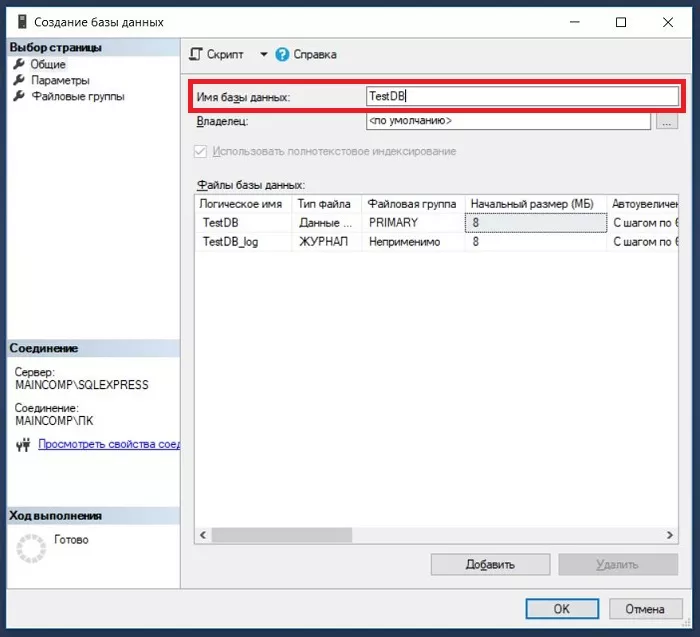
SQL Server Management Studio – это комплексное решение для администрирования баз данных, разработанное компанией Microsoft. Этот инструмент предоставляет удобный графический интерфейс для работы с компонентами баз данных, что значительно упрощает задачи по поддержанию и разработке баз данных в системе MS SQL. При запуске SQL (SSMS) вы встречаете гибкие и мощные функциональные возможности для работы с экземпляром сервера.
Предварительные шаги перед созданием базы данных
Перед тем как приступить к созданию базы данных, важно четко определить ее цели и требования. Это поможет в последующем на этапе определения структуры и параметров подключения. Далее следует установка SQL Server Management Studio, если она ещё не была произведена. Завершив установку, следует ознакомиться с интерфейсом, что обеспечит легкость в работе на последующих шагах.
Установка SQL Server Management Studio:
- Скачать SSMS с официального сайта Microsoft.
- Запустить установщик и следовать инструкциям по установке.
- После завершения инсталляции перезагрузить компьютер, если это потребуется.
После перезагрузки можно запустить приложение, нажав на кнопку «»Подключиться»» для установления соединения с экземпляром SQL Server. Вам понадобится ввести параметры подключения, а после успешного подключения вы увидите консоль объектов, где будут отображаться доступные экземпляры сервера и базы данных.
Процесс создания новой базы данных
Следующим этапом является непосредственное создание новой базы данных с использованием графического интерфейса SSMS. Вкладка «»Объектный обозреватель»» позволит вам легко управлять ресурсами сервера.
Создание базы данных через графический интерфейс:
- Щелкните правой кнопкой мыши по пункту «»Базы данных»» и выберите «»Создать базу данных»» (Create Database).
- В открывшемся окне введите название базы данных в поле «»Имя базы данных»» (Database Name).
- Настройте необходимые параметры, такие как размер файлов, группы файлов и другие опции.
При создании базы данных важно уделить внимание конфигурации параметров. На этапе конфигурации можно задать начальный размер базы данных, автоматическое увеличение размера, а также указать путь для физических файлов базы данных.
| Параметр | Описание |
|---|---|
| Название | Имя новой базы данных |
| Тип | Тип базы данных (обычно выбирается «»Строковая»») |
| Расположение файлов | Путь к директории файлов базы данных |
| Размер | Начальный размер файла базы данных |
| Рост | Настройка автоувеличения размера файлов |
После настройки всех параметров, нажмите кнопку «»OK»» для создания базы данных.
Работа с данными в новой базе
Создание базы данных в SQL Server Management Studio является ключевым навыком для любого разработчика или администратора баз данных. Процесс начинается с запуска SSMS и подключения к экземпляру SQL Server. Затем, используя объектный проводник, навигация к пункту «Базы данных» и выбор «Новая база данных» открывает мастер создания, где вы можете задать имя вашей базы данных и настроить параметры, такие как размер файлов данных и журналов транзакций, а также их расположение на диске.
Этот процесс не только прост в исполнении, но и предоставляет мощный интерфейс для детальной настройки вашей базы данных, обеспечивая оптимальную производительность и эффективность управления данными.
Практические советы по оптимизации работы с базой данных
Организация эффективной работы базы данных – ключевой элемент для достижения высокой производительности приложений и их надежности. Применение практик безопасности, таких как регулярное резервное копирование, поможет предотвратить потерю данных. Индексирование таблиц ускоряет процесс поиска информации, делая запросы к базе данных более быстрыми и эффективными. Автоматизация рутинных задач по поддержке базы данных также играет важную роль в оптимизации процессов работы с данными.
- Рекомендации по безопасности баз данных:
- Проведение регулярного резервного копирования данных.
- Настройка политик безопасности и контроль доступа к данным.
- Обновление системы для защиты от уязвимостей.
- Использование индексов и автоматизация:
- Создание индексов для ускорения операций чтения из базы данных.
- Автоматизация резервного копирования и мониторинга состояния базы данных.
- Программирование задач по обслуживанию для оптимизации работы сервера.
Итоги
Создание базы данных в SQL Server Management Studio – это процесс, состоящий из нескольких этапов, включая конфигурацию и подготовку к работе с данными. Следуя представленным инструкциям и рекомендациям по оптимизации, можно достичь высокой производительности и надежности системы управления базами данных. Важно помнить о безопасности и соблюдать лучшие практики управления данными, чтобы обеспечить эффективную и устойчивую работу базы.
Часто задаваемые вопросы
Можно ли использовать SQL Server Management Studio для работы с несколькими экземплярами сервера одновременно?
Да, SQL Server Management Studio позволяет одновременно подключаться и управлять несколькими экземплярами сервера, что очень удобно для администраторов баз данных.
Возможно ли в SQL Server Management Studio автоматизировать процесс создания регулярных резервных копий базы данных?
Да, в SSMS имеются средства для настройки планировщика задач, который позволит настроить автоматическое выполнение резервного копирования в соответствии с выбранным графиком.
Насколько важно индексирование таблиц и как часто его следует проводить?
Индексирование таблиц критически важно для ускорения запросов к базе данных. Частота перестроения индексов зависит от интенсивности использования базы данных и может варьироваться от ежедневного до ежемесячного исполнения.
Какие факторы следует учитывать при выборе имени для новой базы данных?
Имя базы данных должно быть уникальным среди других баз на сервере, понятным и отражать содержимое или назначение базы. Желательно избегать использования специальных символов и пробелов в названии.
Могу ли я изменить структуру созданной базы данных после её создания?
Да, структуру базы данных можно изменить после её создания, добавляя или удаляя таблицы, изменяя схему данных, настраивая индексы и триггеры с помощью инструментов, предоставляемых SQL Server Management Studio.